首页 / 教程
怎么批量修改文件后缀名批量修改文件后缀名的方法
2023-09-23 14:07:00
我们都知道电脑文件都有一个格式,比如JPG、MP3等等格式,每个格式都代表不一样文件类型,那么我们该如何批量更改文件类型后缀呢?比如把JPG更改为MP3,只要在电脑里设置不隐藏文件扩展名,然后建立统一文件夹,修改其后缀名即可,具体方法一起来看看吧。
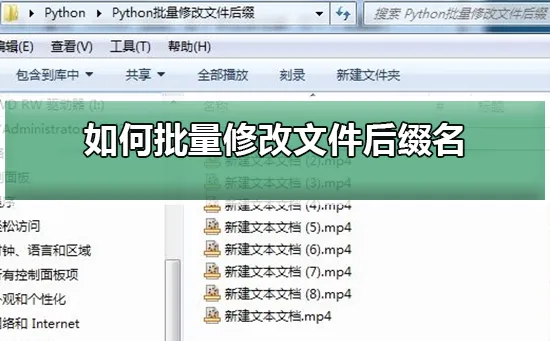 批量修改文件后缀名方法
批量修改文件后缀名方法
1、查看或显示文件后缀名,方法一:右键选择文件“属性”,即可查看文件类型。
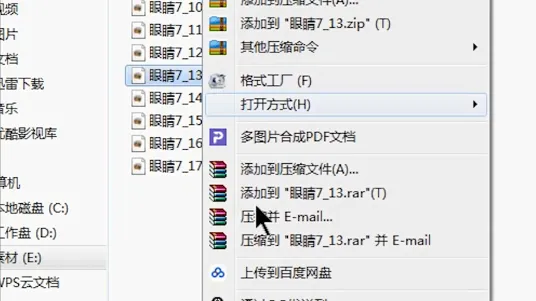
2、点击左下角“开始键-控制面板-文件夹选项”,然后点击“查看”,找到“隐藏已知文件夹类型扩展名”取消勾选,点击应用,就可以直接显示文件后缀名
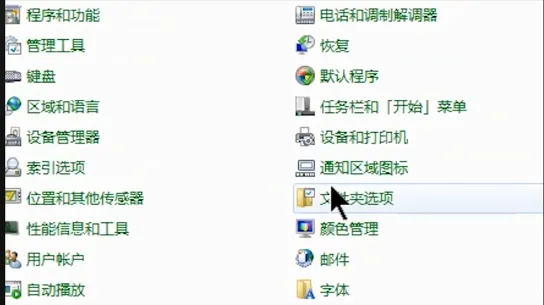
3、修改文件后缀名,直接选择文件,右键选择“重命名”或者按住键盘“F2”键修改。
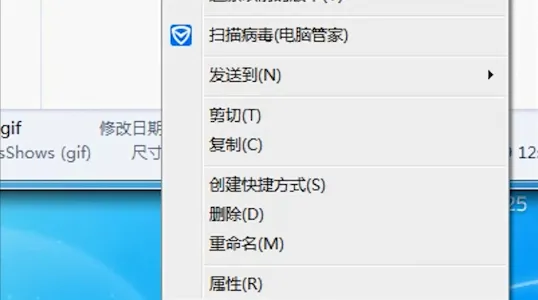
4、假如要把GIF文件批量修改成为JPG文件,在需要修改文件夹中,右键新建一个“文本文档”,打开文本文档后在里面输入“ren(空格)*.webp(空格)*.webp”内容,设置好之后保存文件,同时把这个文本你文档改成“.bat”后缀名文件,设置好之后点击运行刚刚那个bat文件,就可以看到GIF文件全变成JPG文件了。
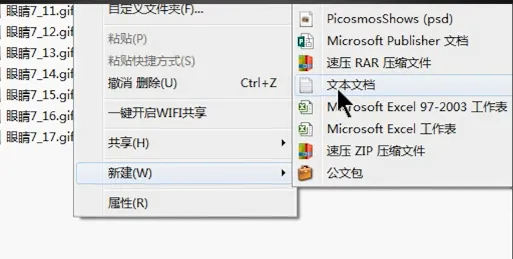
5、文件夹里有不同类型文件,需要统一批量修改后缀名,在该文件中新建一个文本文档,打开文本文档,输入“ren(空格)*.*(空格)*.webp”,设置好之后保存文件,同时把这个文本文档改成“.bat”后缀名文件,然后点击运行该文件,就可以全部修改后缀名了。
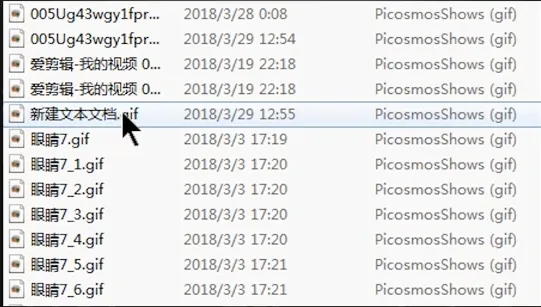
6、如果批量修改不同路径文件名后缀,首先复制文件夹路径,在任意文件夹上新建一个文本文档,打开文档,输入“cd(空格)文件路径ren*.webp(空格)*.webp”,设置好之后保存文件,把文本文安定改成“.bat”后缀名文件,然后运行文件即可完成。
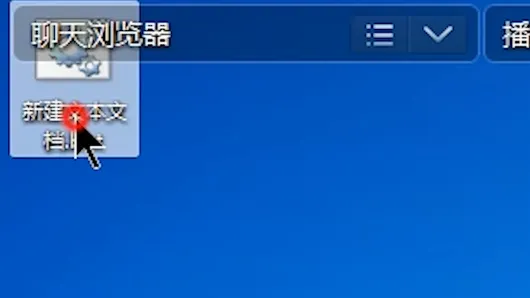 windows修改文件相关问题
windows修改文件相关问题
win7怎么显示文件后缀
电脑d3dcompiler43.dll文件丢失怎么办
怎么更改文件类型>>>
最新内容
| 手机 |
相关内容

wps快捷键怎么保存文件(wps保存文
wps快捷键怎么保存文件(wps保存文件的快捷键),快捷键,另存为,文档,保存文件,点击,文件,窗口,选择,1. wps保存文件的快捷键wps+office按ctrl
s2520扫描设置(s2520网络扫描)
s2520扫描设置(s2520网络扫描),扫描,设置,选择,点击,文件,网络扫描,用户名,连接,1. s2520网络扫描鼠标右键-网上邻居-属性---->网络任务里:
360动态壁纸电脑桌面(360动态壁纸
360动态壁纸电脑桌面(360动态壁纸电脑桌面怎么设置),壁纸,点击,卸载,桌面助手,动态壁纸,设置,单击,方法,1. 360壁纸1、双击打开360安全卫士
pr视频导出设置(pr视频导出设置怎
pr视频导出设置(pr视频导出设置怎么设置),导出,设置,选择,输出,点击,位置,格式,调整,1. pr视频导出设置怎么设置1.首先打开电脑上的Pr,然后
三秒钟去除铜锈的方法(铜制品如何
三秒钟去除铜锈的方法(铜制品如何去除铜锈),去除,情况,长时间,方法,配置,刷下,步骤,情况严重,三秒钟去除铜锈的方法:1、煤油,牙粉除锈法;2、食
360兼容模式怎么设置(360兼容模式
360兼容模式怎么设置(360兼容模式怎么设置在哪里),兼容模式,点击,图标,浏览器,选择,闪电,选项,模式,1. 360兼容模式怎么设置在哪里设置有2
单独删除文件的快捷键(把文件直接
单独删除文件的快捷键(把文件直接删除的快捷键),删除,文件,回收站,删除文件,快捷键,输入,复制,窗口,1. 把文件直接删除的快捷键一:删除文本1
如何修改手机时间设置(手机时间设
如何修改手机时间设置(手机时间设置怎么改),设置,日期,点击,时间设置,修改,选择,显示,系统,1. 手机时间设置怎么改手机要是想更改显示的时












